Tabla de contenidos
Así que quieres usar la aplicación de Gmail de tu iPhone para enviar un correo electrónico a tu jefe. Sin embargo, una vez que estás en la aplicación, no funciona y no puedes acceder a tus correos electrónicos o enviarlos.
Esta puede ser una situación molesta porque impide que te pongas en contacto con la gente si es una situación urgente.
La razón por la que Gmail ha dejado de funcionar
La razón por la que tu Gmail ha dejado de funcionar es por motivos de seguridad. Google está tratando de tomar medidas de seguridad para su cuenta y por eso se le ha impedido usarla. Se te ha bloqueado la cuenta o la aplicación no funciona correctamente, y puedes enviar y recibir correos electrónicos.
Si viajas a una ubicación diferente o utilizas tu cuenta de Gmail en un lugar mucho más alejado de donde sueles utilizarla, es probable que ésta sea la razón por la que se te ha bloqueado.
Esto se debe a que Google puede detectar cuando no estás en tu ubicación habitual, por lo que te bloquean. Puede que te preguntes por qué te dejan fuera. Como estás en una ubicación diferente, Google cree que eres un impostor que intenta acceder a la cuenta de alguien que es la tuya.
Proceden a pasar por algunas medidas de seguridad sólo para asegurarse de que eres tú. Otra razón por la que Gmail no funcionará correctamente es por un error o fallo. Se trata de un fallo en el software que provoca resultados inesperados en la aplicación.
Buscar alertas en Gmail.com
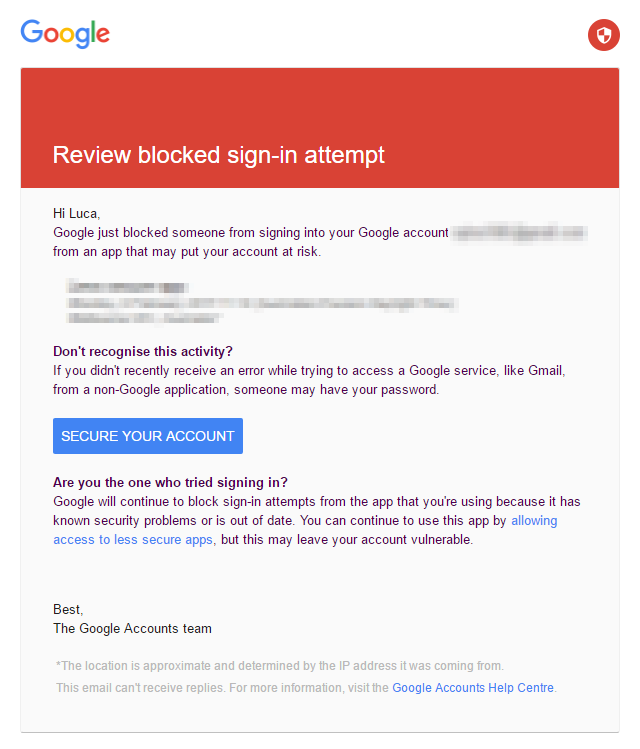
Lo primero que tienes que hacer es comprobar si hay alertas. Cuando alguien intenta entrar en tu cuenta desde un país diferente, deberías ver una notificación emergente en tu iPhone.
Si no has visto la notificación, debes consultar gmail.com. Si estás usando tu iPhone, deberías visitar la versión web de la aplicación.
Una vez que ingreses, deberías ver una alerta en la bandeja de entrada diciendo que «una señal de intento ha sido bloqueada». Debes hacer clic en el enlace del correo electrónico y decirle a Google que fuiste tú quien hizo el intento de inicio de sesión.
Haz un restablecimiento del CAPTCHA
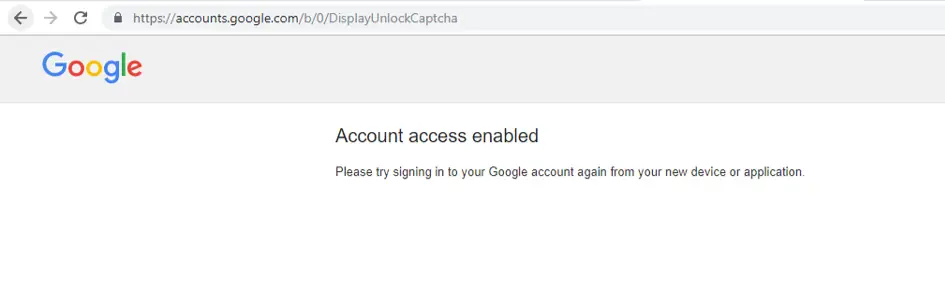
El segundo paso que debes dar si no recibiste ninguno de los correos electrónicos es hacer un restablecimiento del CAPTCHA. Esto afloja la seguridad que Google ha puesto en marcha para que tu nuevo dispositivo se conecte a Gmail sin recibir ninguna alerta porque Google cree que alguien está intentando piratearte.
Sólo tienes que visitar la página de restablecimiento del CAPTCHA y acceder con tus datos de Google. Una vez hecho esto, accede al mismo dispositivo que intentaste usar originalmente y este paso debería funcionar. Una vez hecho esto, deberías poder usar Gmail normalmente.
Compruebe su actividad
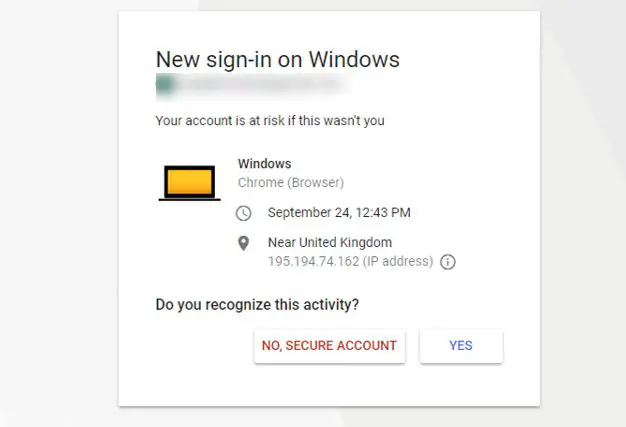
Lo siguiente que tienes que hacer si no has visto un correo electrónico que diga «Hemos bloqueado un intento de señal» es comprobar tu actividad. Google te permite comprobar la actividad de los intentos de inicio de sesión. Normalmente, se te envía un mensaje de correo electrónico en cuanto alguien intenta acceder a tu cuenta.
Tendrás que ir a tu bandeja de entrada y buscar un correo electrónico con la etiqueta «Nuevo inicio de sesión en tu cuenta vinculada». Una vez que abras el correo electrónico, deberás hacer clic en el enlace que dice «Comprobar la actividad». Una vez que estés aquí, verás un mensaje que dice: «¿Reconoces esta actividad?».
A continuación, tiene la opción de hacer clic en «No, cuenta segura». O «Sí». Cuando hagas clic en «Sí», podrás acceder a Gmail desde tu iPhone y debería funcionar sin problemas.
Eliminar Gmail
Los pasos anteriores deberían haber funcionado, pero si no lo hicieron, tendrás que eliminar la aplicación de Gmail de tu dispositivo y volver a instalarla. Una vez que hayas reinstalado Gmail, deberás volver a acceder y ver si puedes acceder a tu correo.
Reinicie su dispositivo
Si los pasos anteriores no funcionaron, deberá reiniciar el dispositivo si esto está causando el problema. Puede que haya un fallo en el sistema del iPhone que te impida acceder a Gmail correctamente.
Al reiniciar el iPhone, se actualiza el sistema operativo de tu dispositivo, lo que elimina los fallos que impiden que Gmail funcione correctamente.
Elimina y vuelve a añadir tu cuenta de Gmail
Lo siguiente que debes intentar es volver a añadir tu cuenta de Gmail a tu iPhone.
Para eliminar tu cuenta de Gmail
1. Ir a Ajustes
2. Haga clic en Mail
3. Pulse en Contactos y luego en Calendarios
4. 4. Haz clic en tu cuenta de Gmail y en Eliminar cuenta
5. Toca Borrar de mi iPhone
Para añadir una cuenta de Gmail
1. Volver a Ajustes
2. Haga clic en Mail
3. Luego los contactos
4. Haz clic en Calendarios y luego en Añadir cuenta, Google, e introduce la información de tu cuenta
Después de intentar este paso, deberías notar que tienes acceso a tu cuenta de Gmail de nuevo.








